陕科版小学六年级上册信息技术教案.docx
《陕科版小学六年级上册信息技术教案.docx》由会员分享,可在线阅读,更多相关《陕科版小学六年级上册信息技术教案.docx(47页珍藏版)》请在冰豆网上搜索。
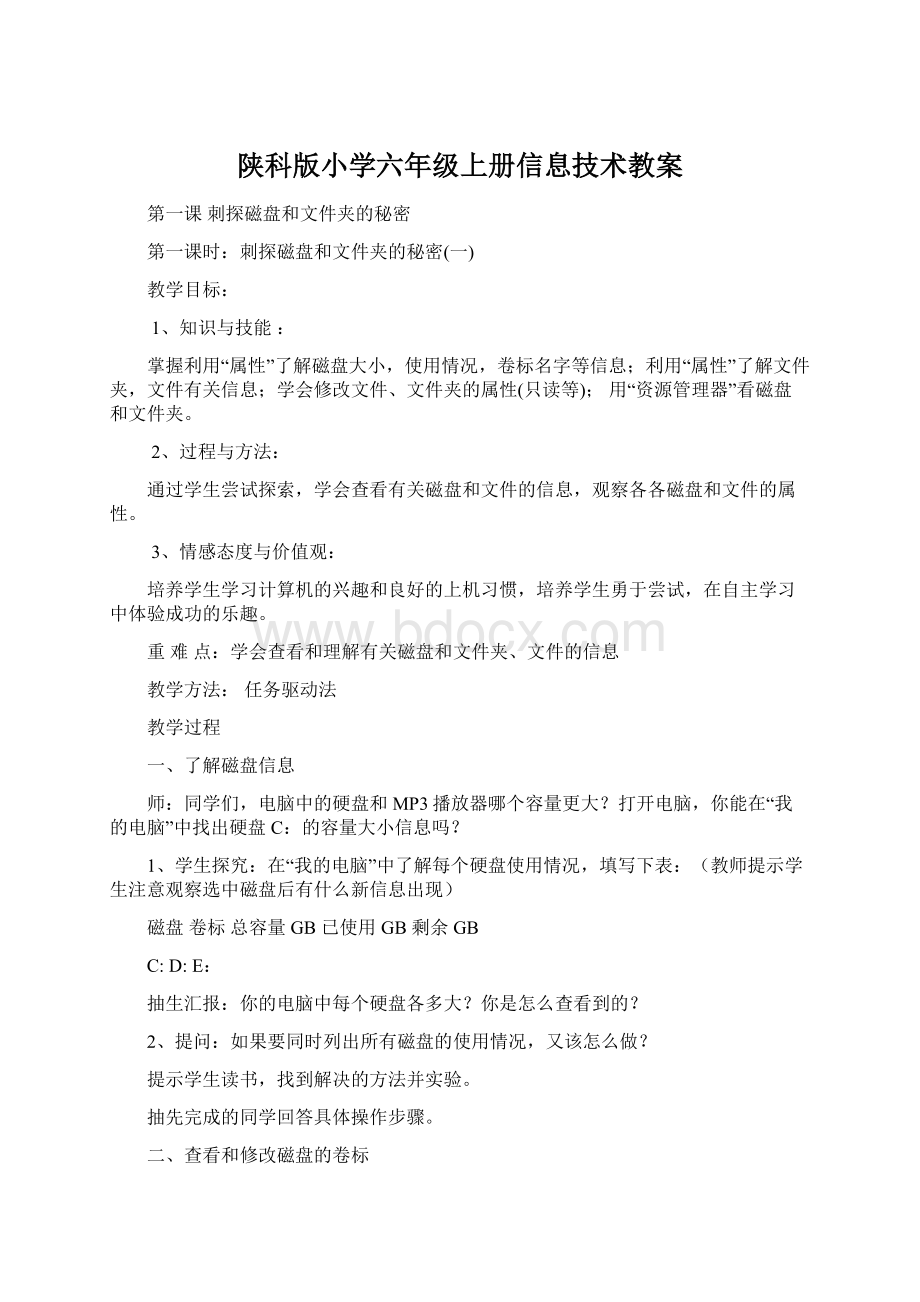
陕科版小学六年级上册信息技术教案
第一课刺探磁盘和文件夹的秘密
第一课时:
刺探磁盘和文件夹的秘密
(一)
教学目标:
1、知识与技能:
掌握利用“属性”了解磁盘大小,使用情况,卷标名字等信息;利用“属性”了解文件夹,文件有关信息;学会修改文件、文件夹的属性(只读等);用“资源管理器”看磁盘和文件夹。
2、过程与方法:
通过学生尝试探索,学会查看有关磁盘和文件的信息,观察各各磁盘和文件的属性。
3、情感态度与价值观:
培养学生学习计算机的兴趣和良好的上机习惯,培养学生勇于尝试,在自主学习中体验成功的乐趣。
重难点:
学会查看和理解有关磁盘和文件夹、文件的信息
教学方法:
任务驱动法
教学过程
一、了解磁盘信息
师:
同学们,电脑中的硬盘和MP3播放器哪个容量更大?
打开电脑,你能在“我的电脑”中找出硬盘C:
的容量大小信息吗?
1、学生探究:
在“我的电脑”中了解每个硬盘使用情况,填写下表:
(教师提示学生注意观察选中磁盘后有什么新信息出现)
磁盘卷标总容量GB已使用GB剩余GB
C:
D:
E:
抽生汇报:
你的电脑中每个硬盘各多大?
你是怎么查看到的?
2、提问:
如果要同时列出所有磁盘的使用情况,又该怎么做?
提示学生读书,找到解决的方法并实验。
抽先完成的同学回答具体操作步骤。
二、查看和修改磁盘的卷标
师:
在“我的电脑”窗口中,C:
、D:
、E:
是盘符,为了进一步说明哪个盘主要保存什么内容,操作系统允许我们给磁盘取一个简单的“名字”,这就是显示在盘符左边的卷标。
例如,我们一般把C盘叫“系统盘”,保存游戏的叫“游戏盘”等等。
如果想修改卷标,该怎么做呢?
学生尝试,或通过看书学习操作的方法,学会后演示给本组同学看。
师小结:
查看和修改卷标的方法不止一种,既可以右击图标,选“属性”,然后再修改卷标;也可用“重命名”的方法改;还可以在卷标处单击再修改。
三、了解文件和文件夹的详细信息
1、查看文件夹的属性
师:
刚才同学们学会了查看磁盘属性的方法,那么用这种方法是不是也可以查看文件夹的属性呢?
请大家打开C盘,然后选中文件夹“ProgramFiles”查看它的属性,你看到了这个文件夹的哪些信息?
请发现有关信息的同学举手汇报所看到的信息。
(有多少文件夹,多少文件,占了多少磁盘空间)
2、查看文件属性
师:
打开C盘我们就进入了C盘的根目录,这里有几文件夹,几个文件?
你能看出它们各占了多少磁盘空间吗?
学生同桌合作学习,用多种方式查看文件的信息,比比谁看到的信息更全面。
四、总结。
第二课时:
刺探磁盘和文件夹的秘密
(二)
教学目标:
知识与技能:
掌握用资源管理器查看磁盘、文件夹的方法;在资源管理器中显示文件扩展名、选择查看方式和重新排列图标;掌握在电脑中用查找文件的方法。
过程与方法:
通过学生尝试探索,学会用资源管理器查看有关磁盘和文件夹的信息,根据课本提示学会查看扩展名的方法,探索出排列图标、查找文件的方法。
情感态度与价值观:
培养学生学习计算机的兴趣和良好的上机习惯,培养学生勇于尝试,在自主学习中体验成功的乐趣。
重难点:
学会用资源管理器查看磁盘和文件夹信息,查看文件扩展名的方法,查找文件的方法
教学方法:
任务驱动法
一、教学过程:
1、引入新课:
上节课,我们学习了在“我的电脑”中查看磁盘和文件信息的方法,Windows还有一个用于查看、管理磁盘、文件夹和文件的工具——“资源管理器”,它与“我的电脑”十分相似,但也有自己的特点,这里只引导大家初步尝试怎样使用它使用它。
二、新课教学:
(一)、任务一:
尝试使用“资源管理器”
“资源管理器”就在“开始”菜单的“程序”项里,你能找到并打开它吗?
学生观察“资源管理器”的窗口组成,对照课本了解窗口的特点。
根据课本上的“试一试,想一想”进行实验操作,实验后思考归纳下面的问题:
如果文件夹前面是,说明什么?
文件夹前面是说明什么?
点击磁盘(或文件夹)前的和选中磁盘(或文件夹)时,右边窗口内容都一样吗?
这两种操作区别在哪里?
(二)、文件扩展名的奥秘
1、文件扩展名的含义
教师引导学生回忆文件名的组成,板书:
主文件名.扩展名
例:
Powerpnt.exe日记.doc风光.bmp等等
师:
一般情况我们都忽略了扩展名,很多情况下也看不到它。
要知道,扩展名就像一个人的姓一样重要,它代表了文件的类型和打开的方法,因此windows为了保护扩展名,一般不显示文件扩展名,只有主名是允许修改的。
让学生看书,说说常用文件的扩展名有哪些?
2、任务二:
怎样才能显示文件全名
师:
怎样才能看到文件的扩展名呢?
请同学们对照课本“怎样才能显示文件全名”部分,在电脑上把文件的扩展名显示出来。
学生交流自己是怎样使扩展名显示出来的。
3、任务三:
按照文件类型排列显示文件
师:
如果我们想看看我的文档里有哪些类型的文件,我们可以将文件按类型排列顺序。
对照课本上相应的内容尝试排列。
还有其它的排列方式吗?
试试看,排列后又有什么效果?
挑战:
在“详细方式”下尝试,你还有其它排列文件图标的方法吗?
(提示点击“名称”“大小”等尝试)
三、文件查找——大海捞针
1、任务四:
查找歌曲
师:
同学们,我给大家准备了一首歌曲《少年英雄小哪吒》,但它和你们玩起了捉迷藏的游戏,藏到了D盘的“媒体”文件夹的深处,你能用资源管理器找到它吗?
请找到歌曲的同学汇报自己是怎样找到的。
2、师:
用查看文件夹内容的方法找文件很麻烦,windows为我们提供了一个自动查找文件的功能,请根据课本图2-6至图2-8的提示,试试用自动查找的方法找到这首歌曲。
学生活动:
自主实践,找到文件后与同桌内同学交流经验。
3、师:
在D盘上,老师还为大家准备了几首MP3歌曲,它们的扩展名都是“MP3”,要表示所有的MP3歌曲,可以用“*.mp3”表示它们的文件名,其中“*”表示一个或多个字符。
试一试,你能把这些歌曲全部找出来吗?
学生活动:
用自己的方法查找D盘上的MP3音乐文件。
再对照课本,看看自己的方法与课本上讲的方法哪个更方便。
想一想:
如果在查找时输入的是“mp3”,找到的是不是也全是mp3歌曲呢?
四、练习
1、会打开“资源管理器”,会用它查看文件夹内容吗?
2、懂得了“扩展名”表示了文件的类型吗?
3、会用多种方式排列文件顺序吗?
4、会根据部分文件名在电脑中找到想要的文件吗?
第三课时:
再探磁盘和文件夹的秘密
教学目标
1、知识与技能
掌握用资源管理器查看磁盘、文件夹的方法;在资源管理器中显示文件扩展名、选择查看方式和重新排列图标;掌握电脑中用查找文件的方法。
2、过程与方法
通过学生尝试探索,学会用资源管理器查看有关磁盘和文件夹的信息,根据课本提示学会查看扩展名的方法,探索出排列图标、查找文件的方法。
3、情感态度与价值观
培养学生学习计算机的兴趣和良好的上机习惯,培养学生勇于尝试,在自主学习中体验成功的乐趣。
重难点
学会用资源管理器查看磁盘和文件夹信息,查看文件扩展名的方法,查找文件的方法
教学过程
一、引入新课
上节课,我们学习了在“我的电脑”中查看磁盘和文件信息的方法,Windows还有一个用于查看、管理磁盘、文件夹和文件的工具——“资源管理器”,它与“我的电脑”十分相似,但也有自己的特点,这里只引导大家初步尝试怎样使用它使用它。
二、新课教学
(一)、任务一:
尝试使用“资源管理器”
“资源管理器”就在“开始”菜单的“程序”项里,你能找到并打开它吗?
学生观察“资源管理器”的窗口组成,对照课本了解窗口的特点。
根据课本上的“试一试,想一想”进行实验操作,实验后思考归纳下面的问题:
如果文件夹前面是,说明什么?
文件夹前面是说明什么?
点击磁盘(或文件夹)前的和选中磁盘(或文件夹)时,右边窗口内容都一样吗?
这两种操作区别在哪里?
(二)、文件扩展名的奥秘
1、文件扩展名的含义
教师引导学生回忆文件名的组成,板书:
主文件名.扩展名
例:
Powerpnt.exe日记.doc风光.bmp等等
师:
一般情况我们都忽略了扩展名,很多情况下也看不到它。
要知道,扩展名就像一个人的姓一样重要,它代表了文件的类型和打开的方法,因此windows为了保护扩展名,一般不显示文件扩展名,只有主名是允许修改的。
让学生看书,说说常用文件的扩展名有哪些?
2、任务二:
怎样才能显示文件全名
师:
怎样才能看到文件的扩展名呢?
请同学们对照课本“怎样才能显示文件全名”部分,在电脑上把文件的扩展名显示出来。
学生交流自己是怎样使扩展名显示出来的。
3、任务三:
按照文件类型排列显示文件
师:
如果我们想看看我的文档里有哪些类型的文件,我们可以将文件按类型排列顺序。
对照课本上相应的内容尝试排列。
还有其它的排列方式吗?
试试看,排列后又有什么效果?
挑战:
在“详细方式”下尝试,你还有其它排列文件图标的方法吗?
(提示点击“名称”“大小”等尝试)
(三)、文件查找——大海捞针
1、任务四:
查找歌曲
师:
同学们,我给大家准备了一首歌曲《少年英雄小哪吒》,但它和你们玩起了捉迷藏的游戏,藏到了D盘的“媒体”文件夹的深处,你能用资源管理器找到它吗?
请找到歌曲的同学汇报自己是怎样找到的。
2、师:
用查看文件夹内容的方法找文件很麻烦,windows为我们提供了一个自动查找文件的功能,请根据课本图2-6至图2-8的提示,试试用自动查找的方法找到这首歌曲。
学生活动:
自主实践,找到文件后与同桌内同学交流经验。
3、师:
在D盘上,老师还为大家准备了几首MP3歌曲,它们的扩展名都是“MP3”,要表示所有的MP3歌曲,可以用“*.mp3”表示它们的文件名,其中“*”表示一个或多个字符。
试一试,你能把这些歌曲全部找出来吗?
学生活动:
用自己的方法查找D盘上的MP3音乐文件。
再对照课本,看看自己的方法与课本上讲的方法哪个更方便。
想一想:
如果在查找时输入的是“mp3”,找到的是不是也全是mp3歌曲呢?
四、总结
这节课我们学习了“资源管理器”的使用方法,还知道文件扩展名的意义和排列文件、查找文件的方法,你掌握了吗?
自己评价一下吧。
第四课时:
课怎样使用网上软件
教学目标
1、知识与技能掌握从指定网站下载软件的方法;掌握用搜索引擎寻找与下载软件的方法;学会将压缩的软件包解压和进行安装学会正确地卸载软件。
2、过程与方法通过指导学生查找和下载软件,使学生理解软件的分类和掌握正确的下载方法,通过尝试学会解压和安装软件,理解正确卸载软件的意义和方法。
3、情感态度与价值观培养学生学习计算机的兴趣和勇于探索、大胆尝试、团结协作的学习品质,在自主学习中体验成功的乐趣。
重难点学会查看和理解有关磁盘和文件夹、文件的信息
教学方法任务驱动法
教学过程
一、引入新课
给学生展示一个MP3录音机软件并试录一段语音,激发学生兴趣。
师:
我们所用的各种软件,除了可以购买,还可从网上下载。
网上的软件,有的需要付费,有的免费提供,也有免费试用后,再在网上付费购买。
任何一个软件都要制作者付出极大的劳动,我们必须尊重别人的劳动成果。
哪些网站能下载软件呢?
下载的软件怎样安装和使用呢?
今天我们就要学习这方面的知识。
二、新课教学
(一)、通过专门网站下载软件
师:
现在有很多网站都提供软件下载,用搜索引擎查找“软件下载”,你有什么发现?
学生实验,抽生回答。
师:
在这些软件下载网站中,比较著名的有天空软件站、华军软件园等。
(板书网址)在这些网站里下载软件,一般可以根据软件的类别来